Du kan møte noen problemer med de innebygde mikrofonene på Windows bærbare datamaskiner, og for å løse det problemet kan du feilsøke problemet. Du kan også koble til en ekstern mikrofon for bedre lydkvalitet til den bærbare Windows-datamaskinen. Hvis du vil teste din standard eller eksterne mikrofon, så les denne veiledningen.
Angi en standardmikrofon
Kontroller først innstillingene for å angi standardmikrofonen til den bærbare datamaskinen; hvis du ikke har noen anelse om hvordan du setter standardmikrofonen på Windows bærbare datamaskiner, så ta en titt på denne prosessen i detalj ved å ved å klikke her .
Hvordan teste mikrofonen på en Windows-bærbar datamaskin
De to forskjellige måtene å teste mikrofonen på en Windows-bærbar PC er:
1: Gjennom den bærbare datamaskinens standard lydinnstillinger
Følg disse trinnene for å sjekke lydproblemet til mikrofonen:
Trinn 1: Høyreklikk på høyttalerikonet på oppgavelinjen på den bærbare datamaskinen og velg Lyder alternativ:
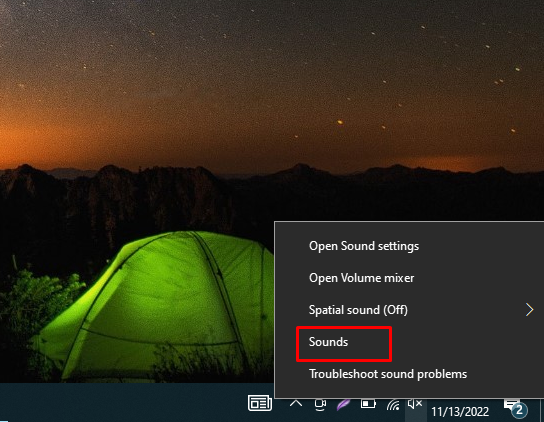
Steg 2: Deretter klikker du på Innspilling fanen og derfra velger du Mikrofon :
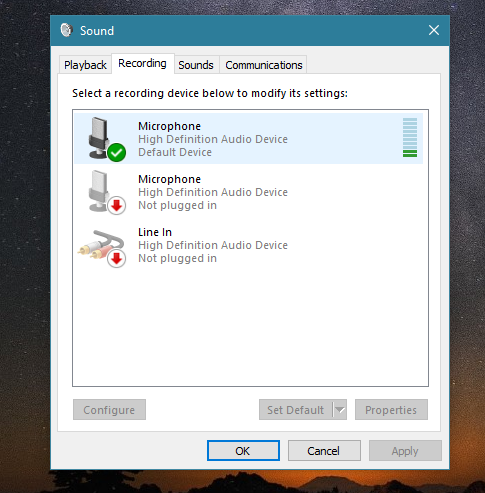
Snakk inn i mikrofonen, lydmåleren er synlig foran mikrofonen med grønne søyler. Hvis stolpene beveger seg, fungerer mikrofonen som den skal.
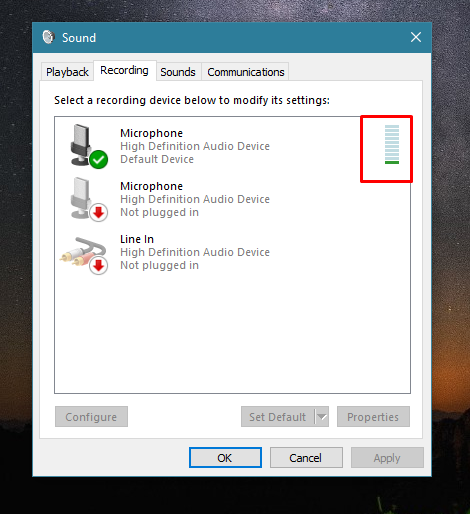
Test mikrofonen via nettstedet
Det er flere nettbaserte applikasjoner og nettsteder for å teste mikrofonen til den bærbare datamaskinen:
Trinn 1: Åpne nettmikrofontest nettsted.
Steg 2: Klikk på avspillingsknappen.
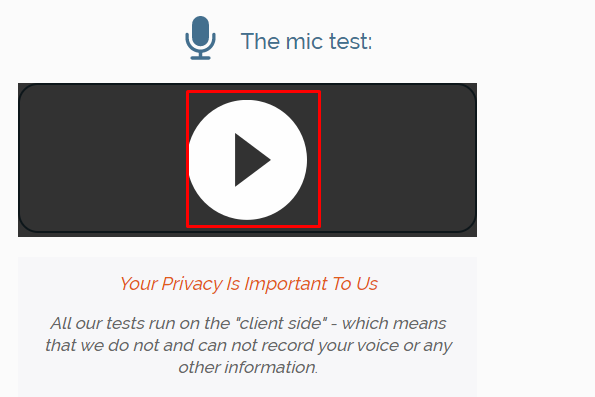
Trinn 3: La nettstedet bruke mikrofonen din ved å klikke på Tillate knappen i popup-vinduet:
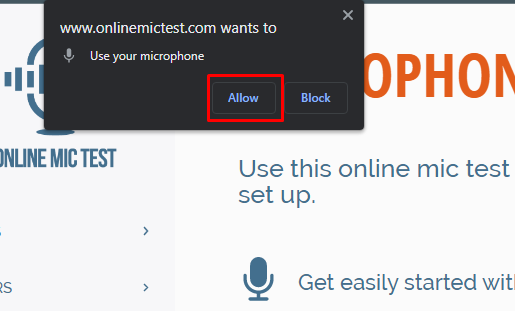
Trinn 4: Snakk og sjekk om linjedynamikken er sjarmerende eller ikke når du snakker om det er det, så fungerer mikrofonen ellers, det er et mikrofonproblem:
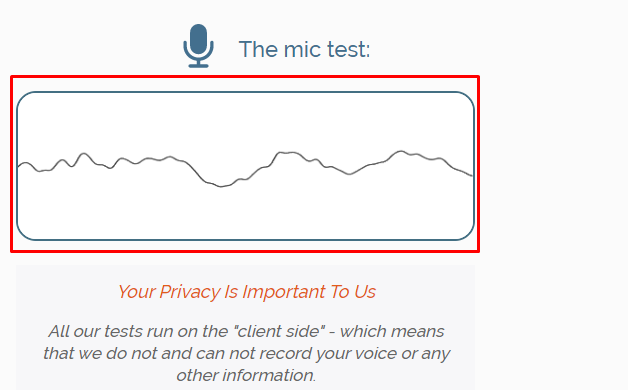
Hvordan feilsøke mikrofonen på en Windows-bærbar datamaskin?
Hvis mikrofonen til den bærbare Windows-maskinen ikke fungerer som den skal, kan du feilsøke problemet, her er noen trinn du må følge:
Trinn 1: trykk Windows + I for å åpne Windows-innstillinger og klikk på Oppdatering og sikkerhet :
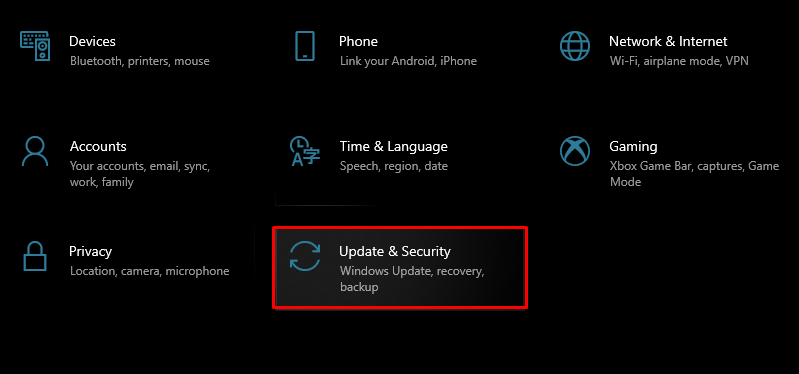
Steg 2: Deretter klikker du på Feilsøking og trykk på Ytterligere feilsøkere :
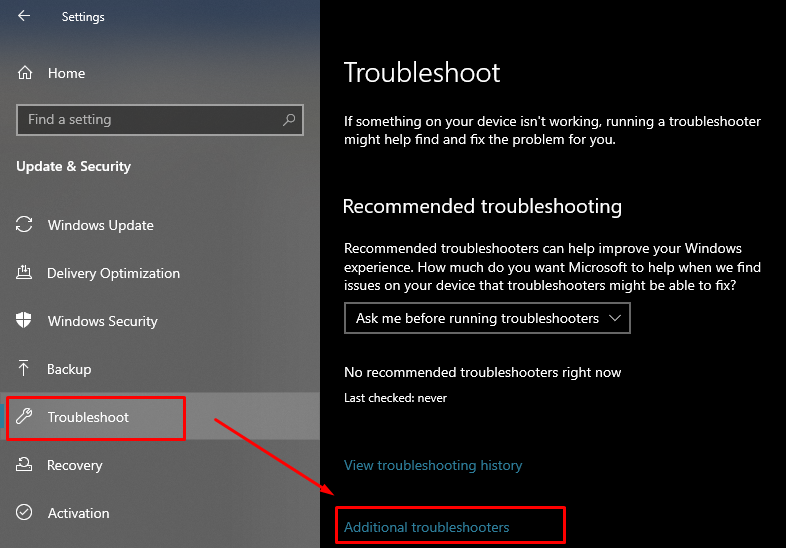
Trinn 3: Se etter Tale alternativet og klikk på det; Klikk deretter på dukket opp Kjør feilsøkingsprogrammet knapp:
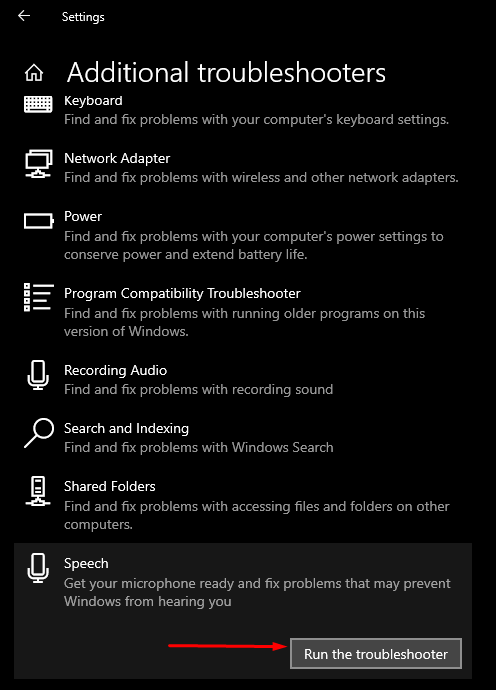
Trinn 4: En ny Windows vil vises på skjermen din, og derfra velger du typen problem du står overfor med mikrofonen:
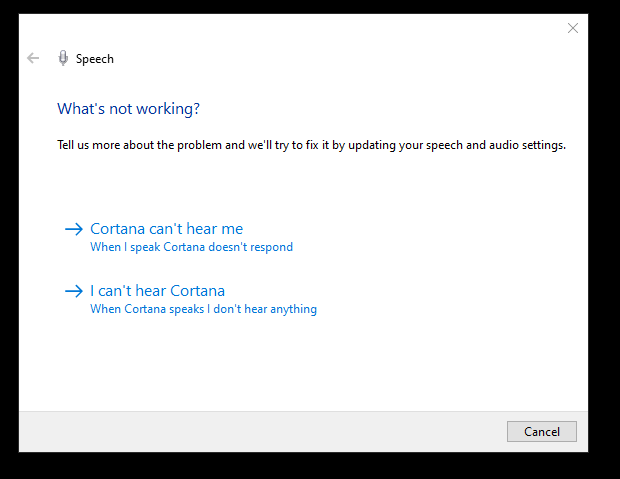
Trinn 5: Velg type mikrofon:
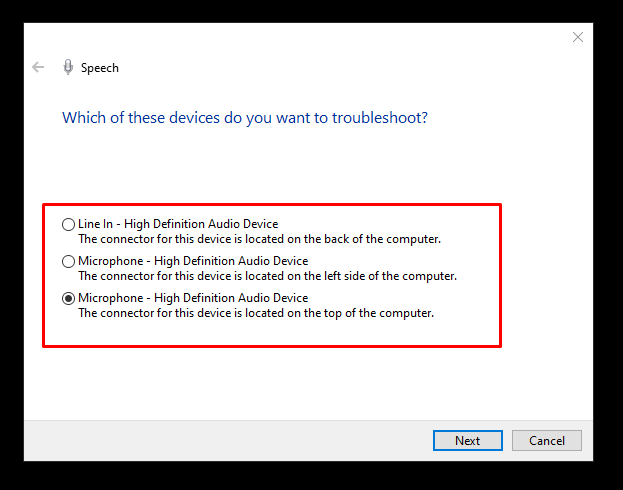
Hva kan være årsakene til en defekt mikrofon
Det kan være flere årsaker til den defekte mikrofonen som:
- Ødelagte mikrofondrivere
- Problemer med mikrofonmaskinvare
Hvordan fikse den defekte mikrofonen til en Windows-bærbar datamaskin
Hvis standardmikrofonen din ikke fungerer som den skal, kan du prøve disse løsningene:
- Oppdater drivere
- Oppdater Windows
- Angi standard opptaksenheter
- Start Windows-lydenheten på nytt
- Deaktiver eksklusiv kontroll
Konklusjon
Du kan bruke en standard Windows bærbar mikrofon for oppgavene dine, men noen ganger møter du problemer med standardmikrofonen til den bærbare datamaskinen; i så fall kan du teste mikrofonen for problemene og feilsøke for å løse dem. Du kan også koble til en ekstern mikrofon for bruk med bedre lydkvalitet. Følg metodene nevnt ovenfor for å sjekke standard Windows bærbar mikrofon.